米聊电脑版功能介绍和安装教学
时间:2020-11-09 14:42:35 作者:无名 浏览量:56
米聊终于以简洁纯粹的新面孔与大家见面了,视觉体验更清爽,多设备消息同步,实时获取好友信息,沟通更方便,支持传送各类型文件而且米聊PC 版与手机端米聊具有互通性,多点登陆的支持可以让手机端米聊与米聊PC版同时保持在线,让用户在使用米聊更加方便,体验更加极致。
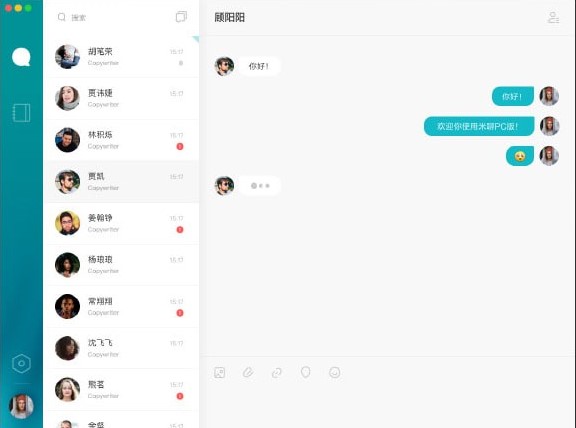
米聊功能介绍:
1.更换背景:让聊天界面更有爱
告别传统单一颜色的对话背景,为用户提供了缤纷多彩的聊天背景图可供选择,让你们的聊天交流变得更加轻松与舒适。用户一键点击即可更换背景。
2.多人对话:叫上朋友们一起来聊天
为用户轻松组建群聊,呼朋唤友,用户可以将你的好朋友们都邀请到一个聊天群里面进行聊天,生活中各种好玩的事情都可以进行分享,支持发送图片以及视频,语音等信息,大家快乐才是真的快乐!
3.广播:在众人面前展示自己
米聊拥有多种有趣的玩法,当然在这里面最具有特色的玩法就是广播墙,支持用户使用个性的涂鸦等多种表达方式,展现你的精彩生活,包括发送图片,语音拍照以及文字编辑。一键点击发送之后,你的好友会在第一时间看到这条广播。
米聊下载安装教学:
1、如何下载米聊电脑版?进入极速下载站,搜索本软件,点击进入详情页面浏览,然后点击下载地址选择合适的下载通道,下载完成之后,点击进行解压,在文件中找到exe后缀的应用程序启动文件。
2、点击打开即可进入米聊的安装向导,用户点击阅读【用户许可协议】,然后点击勾选我已阅读并同意,然后点击快速安装,即可将米聊安装到电脑的c盘文件夹中。
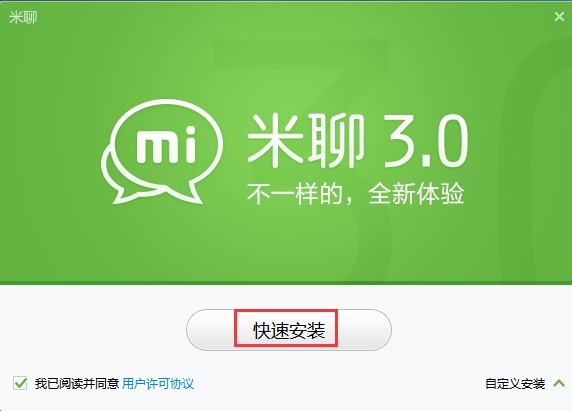
米聊电脑版功能介绍和安装教学图2
3、用户如果需要更改应用文件的安装目录,请点击页面中的自定义安装,然后点击浏览按钮,在计算机中重新选择大小合适的文件夹即可。
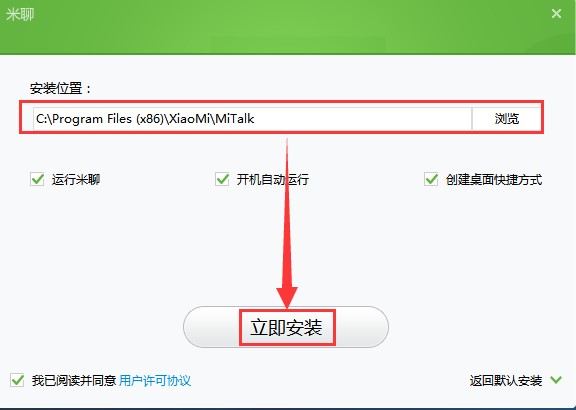
米聊电脑版功能介绍和安装教学图3
4、选择安装附加任务,推荐用户点击勾选运行米聊,开机自动运行,以及创建桌面快捷方式。然后点击立即安装。
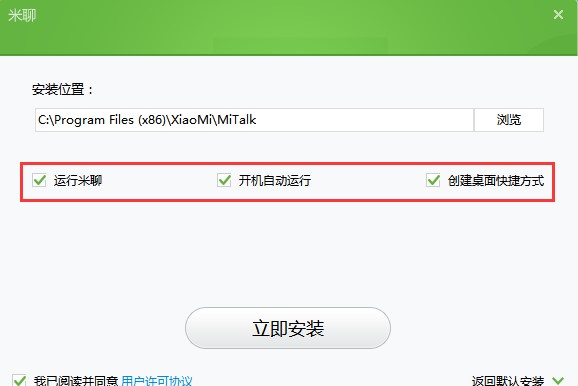
米聊电脑版功能介绍和安装教学图4
5、进入安装阶段之后,用户请耐心等待即可,整个安装过程大概需要15秒钟的时间。
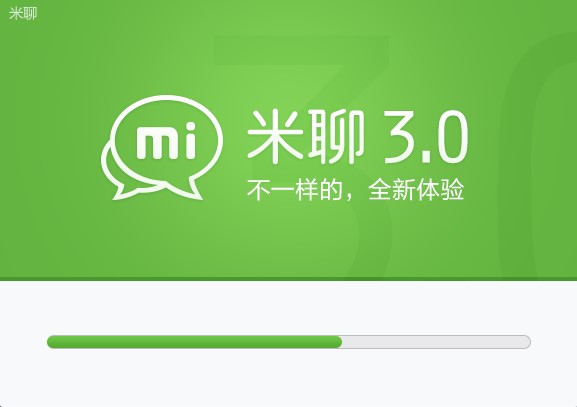
米聊电脑版功能介绍和安装教学图5
6、安装结束之后,用户请点击安装完成,即可退出米聊的安装向导。

米聊电脑版功能介绍和安装教学图6
米聊 4.0.12 官方版
- 软件性质:国产软件
- 授权方式:免费版
- 软件语言:简体中文
- 软件大小:71058 KB
- 下载次数:3026 次
- 更新时间:2020/11/9 8:18:42
- 运行平台:WinAll...
- 软件描述:米聊是小米推出的一款跨平台即时通讯软件。除了一般的文字交流之外,米聊还支持文件传... [立即下载]
相关资讯
相关软件
电脑软件教程排行
- 怎么将网易云音乐缓存转换为MP3文件?
- 比特精灵下载BT种子BT电影教程
- 微软VC运行库合集下载安装教程
- 土豆聊天软件Potato Chat中文设置教程
- 怎么注册Potato Chat?土豆聊天注册账号教程...
- 浮云音频降噪软件对MP3降噪处理教程
- 英雄联盟官方助手登陆失败问题解决方法
- 蜜蜂剪辑添加视频特效教程
- 比特彗星下载BT种子电影教程
- 好图看看安装与卸载
最新电脑软件教程
- 卓大师有什么用?如何安装卓大师
- 硬盘分区魔术师创建新的分区
- 微云官方版上传本地图片教学
- 网络数据监视器下载使用教学
- 搜狗高速浏览器12306抢票专版自动刷票教学
- 千千静听怎么样?千千静听下载详情
- 批量搜索大师怎么安装?详细安装教学
- 米聊电脑版功能介绍和安装教学
- 蓝光浏览器有什么用?如何下载安装
- 快用苹果助手怎么样?详细应用下载教学
软件教程分类
更多常用电脑软件
更多同类软件专题












